Word 2013分节与分节页码设置
1、分节:
启动word 2013,新建word文档。依次点击【页面布局】【分隔符】【分节符】【下一页】,现在文档包含两个分节。
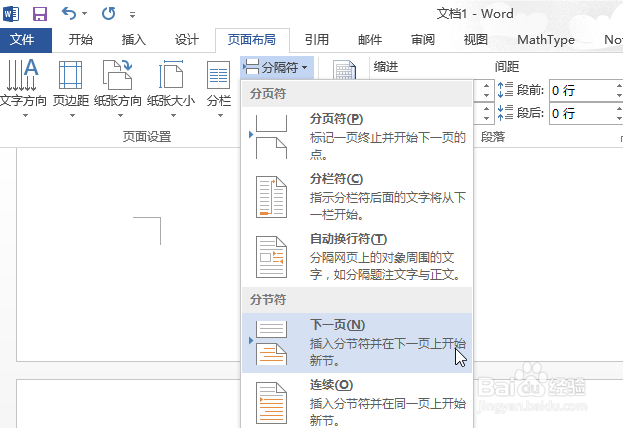
2、首页(封面)不设置页码:
若想要首页(封面)不设置页码,仅在正文中设置页码,按下面的步骤操作。
a、封面与正文用分节符分开,见步骤1。
b、添加页码:在第2节页面底部双击,添加合适的页码。若想在第二节的页码从第1页开始显示,则在【页眉和页脚工具】【页码】下点击【设置页码格式】出现页码格式对话框,选择起始页码,设为1。
c、选中第2节页码,取消【页眉和页脚工具】下面的“链接到前一节页眉”选项。
d、在选择第1节页码,删除即可。不会影响第二节的页码。
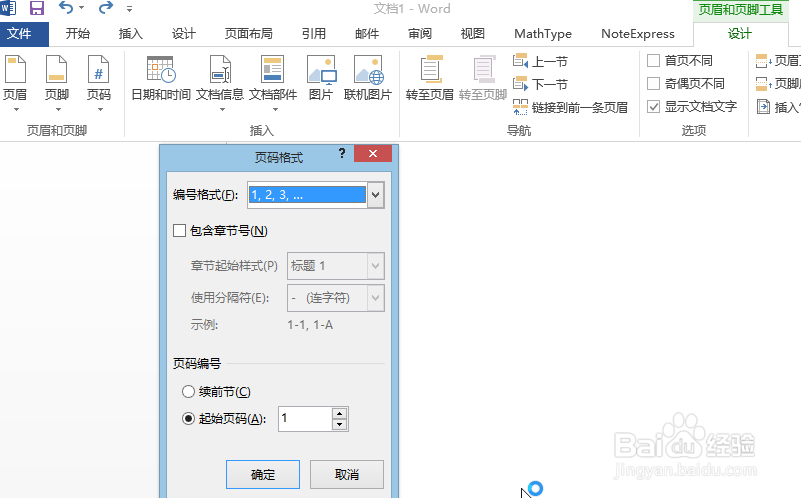
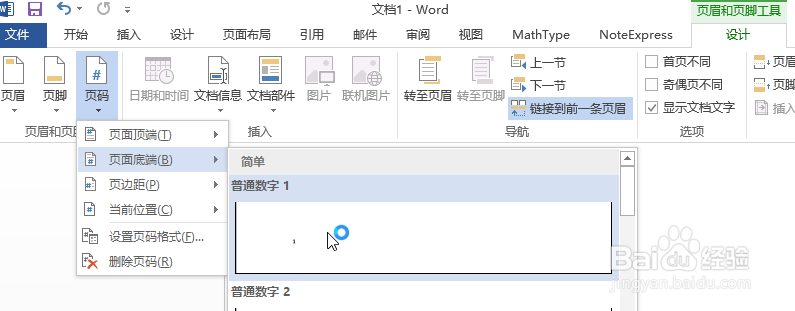
3、目录页与正文页设置不同类型页码:
例如如果想在目录页码设置为罗马数字,正文页码设置为阿拉伯数字,这按下面步骤操作。(与步骤2很类似)
a、目录与正文用分节符分开,见步骤1。
b、在正文页脚处添加页码(阿拉伯数字类型),见步骤2(b)。
c、选中第2节页码,取消【页眉和页脚工具】下面的“链接到前一节页眉”选项。
d、删除第1节页码,在【页眉和页脚工具】【页码】下点击【设置页码格式】出现页码格式对话框,选择编号格式为罗马字母,重新添加页码即可。
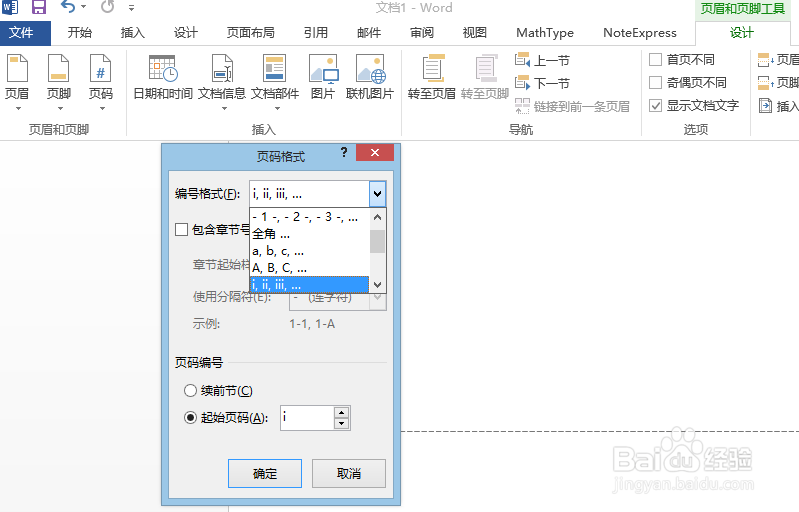
4、希望能对您有所帮助,谢谢!
声明:本网站引用、摘录或转载内容仅供网站访问者交流或参考,不代表本站立场,如存在版权或非法内容,请联系站长删除,联系邮箱:site.kefu@qq.com。
阅读量:161
阅读量:55
阅读量:154
阅读量:96
阅读量:124